שְׁאֵלָה
בעיה: כיצד לתקן את השגיאה "מערכת הפעלה לא נמצאה" ב-Windows 10?
שלום. יש לי בעיה רצינית במחשב Dell שלי. לפני כמה ימים זמן האתחול של המחשב שלי (לא במצב שינה) התחיל לקחת הרבה מאוד זמן, שהוא עד 30 דקות. היום לקח יותר מדי זמן עד שיופיע יומן מסך, אז התחלתי לחפש סיבה. עשיתי סריקה עם אנטי וירוס, אבל זה לא מצא כלום. כמה שעות לאחר הסריקה, המחשב שלי נתקע, אז נאלצתי לאתחל אותו, אבל אז הופיעה הודעת שגיאה שאומרת "מערכת הפעלה לא נמצאה". אתחלתי את המערכת פעם נוספת, אך אותה הודעה הופיעה. זה מפחיד אותי. מדוע הודעת השגיאה הזו מופיעה? תוכל לעזור לי בבקשה?
תשובה פתורה
מערכת הפעלה לא נמצאה היא הודעת שגיאה המתרחשת במהלך אתחול המערכת. ההודעה מוצגת בחלונות השחורים ומונעת גישה לשולחן העבודה. לכן, המצב מפחיד ודי מסובך. עם זאת, בדיוק כמו שגיאות רבות אחרות של Windows, ניתן לתקן זאת.
בעיה זו עלולה להתרחש בכל גרסה של Windows. עם זאת, רוב הדיווחים היו ממשתמשי Windows 10. במקרים רבים, קודמת לשגיאה אייטיות של מחשב, קריסת אפליקציה, קפיאה ובעיות דומות. כמו כן, לפני שהשגיאה מופיעה, המערכת עשויה ליזום תיקון עצמי ולהציע למשתמש להפעיל מחדש את המחשב האישי או לפתוח אפשרויות מתקדמות. אם בעל המחשב בוחר להפעיל מחדש, המערכת מייצרת הודעת שגיאה "מערכת הפעלה לא נמצאה", אשר לאחר מכן מובילה לשום מקום.
מערכת הפעלה לא נמצאה. הפעל מחדש ובחר התקן אתחול מתאים.
הבעיה עשויה להיות מופעלת על ידי בעיות שונות, כולל:
- שחיתות של רשומת האתחול הראשית (MBR),[1]
- שיא אתחול DOS (DBR),
- מסד תצורת אתחול (BCD),
- כיבוי מחיצת המערכת.
אגב, יכול להיות שהמערכת/BIOS לא מצליחים לזהות את דיסק ההתקנה של Windows או את ה-BIOS[2] ייתכן שההגדרות הוגדרו בצורה שגויה. לפיכך, אם במהלך האתחול של Windows אתה מקבל מסך שחור עם הודעת שגיאה של מערכת ההפעלה לא נמצאה, הגיע הזמן לנקוט בפעולות ולתקן את מערכת ההפעלה שלך מיד.
ישנן מספר דרכים כיצד לתקן את השגיאה של מערכת ההפעלה לא נמצאה ב-Windows. הצוות שלנו הכין מדריך מפורט והסביר את הדרכים הנפוצות ביותר להיפטר מבעיה זו.
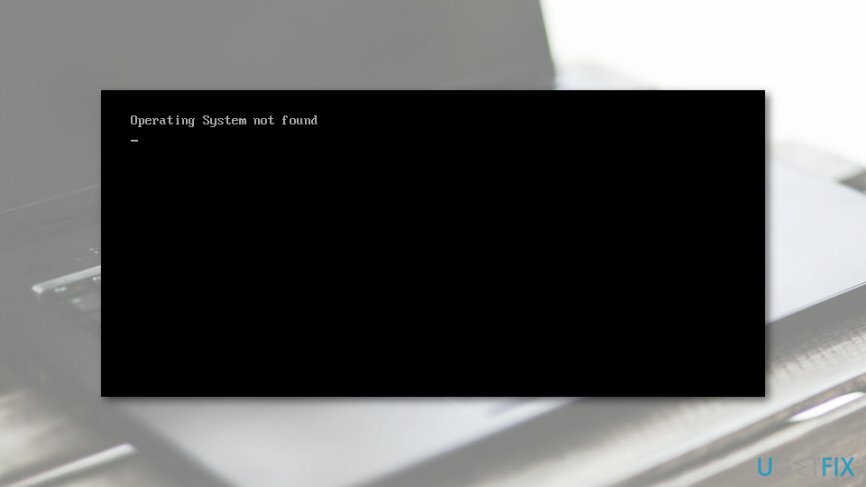
שיטות לתיקון שגיאת "מערכת הפעלה לא נמצאה" ב-Windows 10
כדי לתקן מערכת פגומה, עליך לרכוש את הגרסה המורשית של תמונה מחדש תמונה מחדש.
כפי שכבר הזכרנו, השגיאה עשויה להיות מופעלת על ידי בעיות שונות. לכן, כדי לתקן אותה, צריך למצוא את מקור הבעיה ולפתור אותה.
שיטה 1. תקן MBR/DBR/BCD
כדי לתקן מערכת פגומה, עליך לרכוש את הגרסה המורשית של תמונה מחדש תמונה מחדש.
הערה: שיטה זו דורשת מדיית התקנה ניתנת לאתחול של Windows, כגון DVD או USB.
- הפעל את המחשב שיש לו שגיאה של מערכת הפעלה לא נמצאה ולאחר מכן הכנס את ה-DVD/USB.
- לאחר מכן הקש על מקש כלשהו כדי לאתחל מהכונן החיצוני.
- כאשר Windows Setup מופיע, הגדר את המקלדת, השפה והגדרות נדרשות אחרות, ולחץ על הַבָּא.
- לאחר מכן בחר תקן את המחשב האישי שלך.
- על בחר אפשרות מסך, לחץ פתרון בעיות.
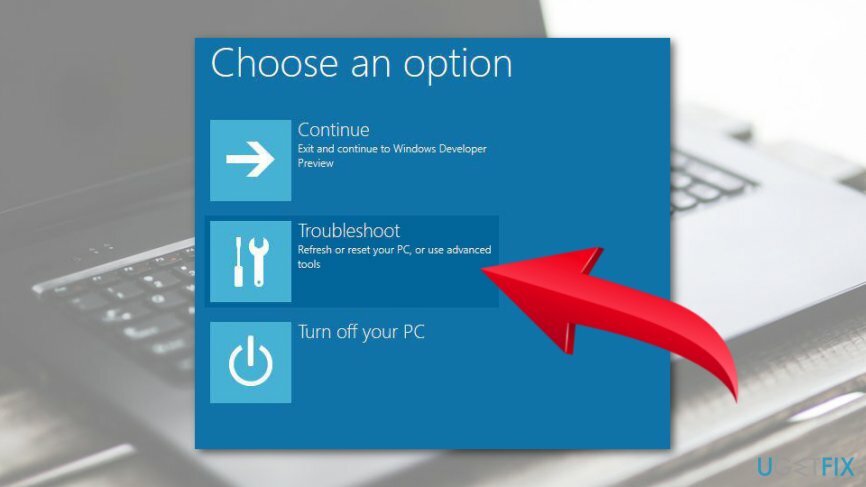
- בחר אפשרויות מתקדמות ופתוח שורת פקודה.
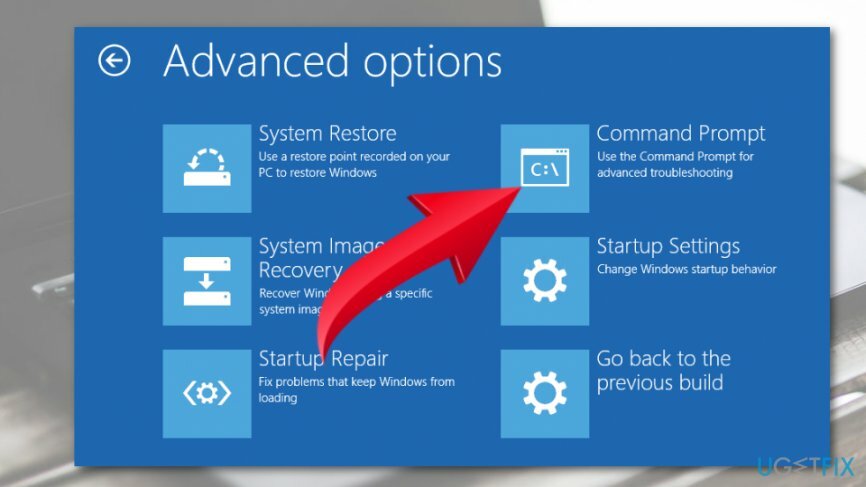
- בחלון שורת הפקודה, הקלד את הפקודות הבאות תוך לחיצה להיכנס אחרי כל אחד מהם:
bootrec.exe /fixmbr
bootrec.exe /fixboot
bootrec.exe /rebuildbcd - לבסוף, הפעל מחדש את המחשב.
שיטה 2. הפעל/השבת את UEFI Secure Boot
כדי לתקן מערכת פגומה, עליך לרכוש את הגרסה המורשית של תמונה מחדש תמונה מחדש.
ייתכן שתקבל שגיאה בדיווח על מערכת הפעלה חסרה אם הגדרת מערכת UEFI[3] לאתחול במצב Legacy. הסיבה לכך היא שרוב מחשבי Windows 10 מגיעים עם קושחה מופעלת ואתחול מאובטח, וניתן לאתחל את מערכת ההפעלה המותקנת במחיצת GPT במצב UEFI בלבד. במקרה זה, עליך לשנות את מצב האתחול מדור קודם ל-UEFI או להשבית את UEFI ואתחול מאובטח. למטרה זו, עליך:
- לחץ על כפתור הפעלה לפני שהלוגו מופיע.
- לאחר מכן לחץ F2 כדי לפתוח את תפריט הגדרות ה-BIOS.
- בחר בִּטָחוֹן לשונית ולהשבית הפעלה בטוחה.
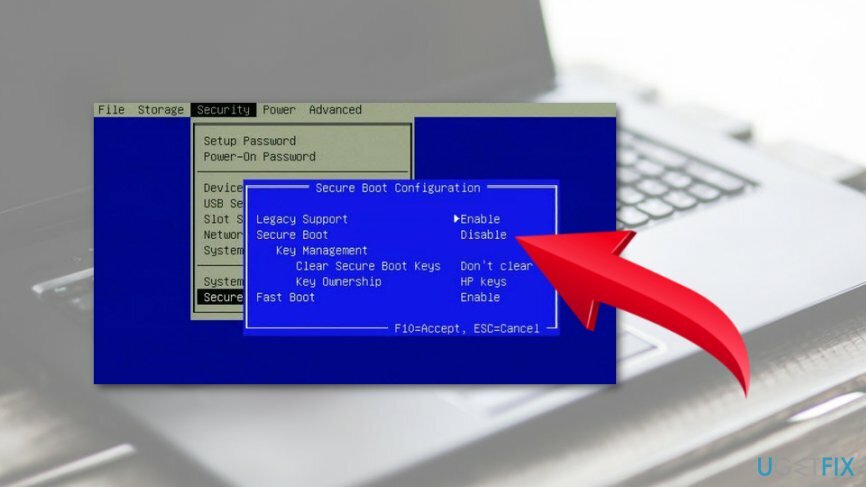
- לאחר מכן, בחר מִתקַדֵם ולנווט אל הגדרות מערכת.
- הגדר את מצב אתחול ל אתחול CSM.
- לאחר מכן, לחץ F10 כדי לשמור את השינויים.
- לבסוף, לחץ F12 ולאחר מכן בחר את המקור שממנו תרצה שהמערכת תתחיל.
שיטה 3. הפעל את מחיצת Windows
כדי לתקן מערכת פגומה, עליך לרכוש את הגרסה המורשית של תמונה מחדש תמונה מחדש.
אם השיטות הקודמות לא עזרו, הדבר האחרון שאתה יכול לנסות קשור למחיצת Windows. אם זה הושבת, עכשיו הגיע הזמן להפעיל אותו. למטרה זו, בצע את הפעולות הבאות:
הערה: תזדקק לכונן התקנת מערכת ההפעלה Windows הניתן לאתחול, כגון DVD או USB.
- הפעל את המחשב שיש לו שגיאה של מערכת הפעלה לא נמצאה ולאחר מכן הכנס את ה-DVD/USB.
- לאחר מכן הקש על מקש כלשהו כדי לאתחל מהכונן החיצוני.
- כאשר Windows Setup מופיע, הגדר את המקלדת, השפה והגדרות נדרשות אחרות, ולחץ על הַבָּא.
- לאחר מכן בחר תקן את המחשב האישי שלך.
- על בחר אפשרות מסך, לחץ פתרון בעיות.
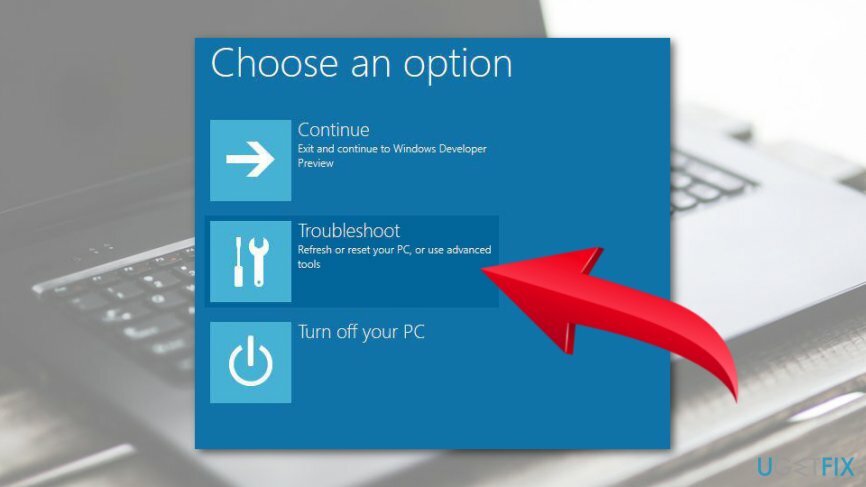
- בחר אפשרויות מתקדמות ופתוח שורת פקודה.
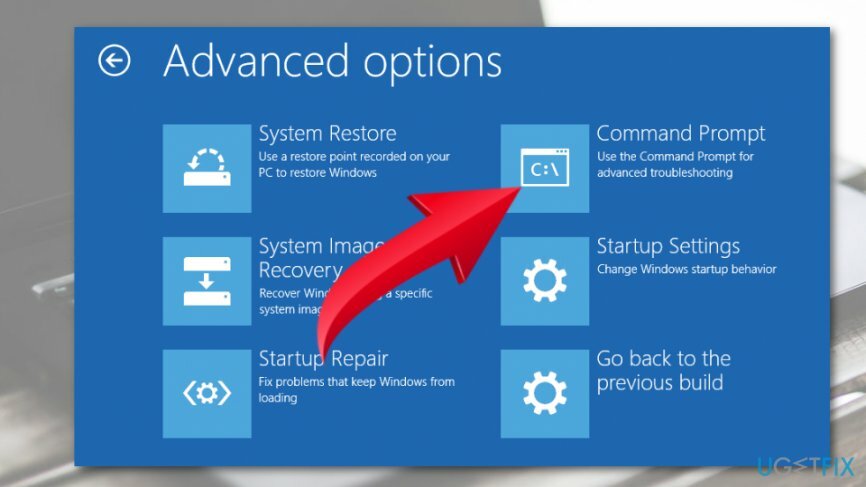
- סוּג דיסקpart בחלון שורת הפקודה ולחץ על להיכנס.
- לאחר מכן, הקלד רשימת דיסק ו דיסק n (ה-n מייצג מספר דיסק) ולחץ להיכנס אחרי כל אחד מהם.
- סוּג נפח רשימה ואל תשכחו להכות להיכנס.
- אתר את המחיצה שבה מאוחסנת מערכת ההפעלה של Windows והקלד כרך נ (n מייצג את מספר מחיצת Windows).
- כדי להפעיל את המחיצה שנבחרה, הקלד פָּעִיל בחלון שורת הפקודה ולחץ על להיכנס.
- סגור הכל והפעל מחדש את המחשב.
תקן את השגיאות שלך באופן אוטומטי
צוות ugetfix.com מנסה לעשות כמיטב יכולתו כדי לעזור למשתמשים למצוא את הפתרונות הטובים ביותר לביטול השגיאות שלהם. אם אינך רוצה להיאבק בטכניקות תיקון ידניות, אנא השתמש בתוכנה האוטומטית. כל המוצרים המומלצים נבדקו ואושרו על ידי אנשי המקצוע שלנו. הכלים שבהם אתה יכול להשתמש כדי לתקן את השגיאה שלך מפורטים להלן:
הַצָעָה
לעשות את זה עכשיו!
הורד תיקוןאושר
להבטיח
לעשות את זה עכשיו!
הורד תיקוןאושר
להבטיח
אם לא הצלחת לתקן את השגיאה שלך באמצעות Reimage, פנה לצוות התמיכה שלנו לקבלת עזרה. אנא, הודע לנו את כל הפרטים שאתה חושב שאנחנו צריכים לדעת על הבעיה שלך.
תהליך תיקון פטנט זה משתמש במסד נתונים של 25 מיליון רכיבים שיכולים להחליף כל קובץ פגום או חסר במחשב של המשתמש.
כדי לתקן מערכת פגומה, עליך לרכוש את הגרסה המורשית של תמונה מחדש כלי להסרת תוכנות זדוניות.

VPN הוא חיוני כשזה מגיע פרטיות המשתמש. עוקבים מקוונים כגון עוגיות יכולים לשמש לא רק פלטפורמות מדיה חברתית ואתרים אחרים, אלא גם ספק שירותי האינטרנט שלך והממשלה. גם אם תחיל את ההגדרות המאובטחות ביותר דרך דפדפן האינטרנט שלך, עדיין ניתן לעקוב אחריך באמצעות אפליקציות שמחוברות לאינטרנט. חוץ מזה, דפדפנים ממוקדי פרטיות כמו Tor is אינם בחירה אופטימלית בגלל ירידה במהירויות החיבור. הפתרון הטוב ביותר לפרטיות האולטימטיבית שלך הוא גישה פרטית לאינטרנט - היה אנונימי ומאובטח באינטרנט.
תוכנת שחזור נתונים היא אחת האפשרויות שיכולות לעזור לך לשחזר את הקבצים שלך. ברגע שאתה מוחק קובץ, הוא לא נעלם באוויר - הוא נשאר במערכת שלך כל עוד לא נכתבים עליו נתונים חדשים. Data Recovery Pro היא תוכנת שחזור המחפשת עותקי עבודה של קבצים שנמחקו בתוך הכונן הקשיח שלך. על ידי שימוש בכלי, תוכל למנוע אובדן של מסמכים יקרי ערך, עבודות בית ספר, תמונות אישיות וקבצים חיוניים אחרים.